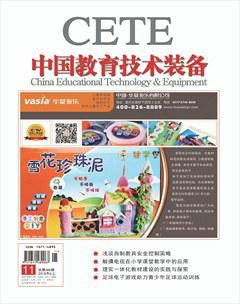初中英语教学微课的设计制作与应用
高利群 高丽丽
摘 要 结合英语学科特点,探讨微课在初中英语教学中的设计、制作与应用。
关键词 微课;英语教学;
中图分类号:G633.41 文献标识码:B
文章编号:1671-489X(2015)11-0039-02
1 “微课”及其特点
“微课”的界定 “微课”是以一个10分钟的视频,针对一个知识点,集中说明一个问题的小课程。那么哪些不是“微课”呢?上海师范大学的黎加厚教授认为,“传统国家网络精品课程;辅助教师讲课的多媒体课件;完整课堂的局部片段”不能界定为“微课”[1]。
“微课”的特点 1)教学时间较短:“微课”以教学视频为载体,依据中小学生的注意力持续时间,“微课”视频的时间一般把握在10分钟以内。2)教学内容较少:“微课”主题突出,集中体现一个知识点或一个教学环节。3)“微课”使用方便:传统的课堂讲解不能回放,如果学生走神或请假,就会影响当堂知识的习得;而“微课”是视频的形式,学生能够在课下随时重播、暂停,按照自己的接受程度来学习。
2 “微课”的设计及制作
“微课”的设计模型 “微课”设计过程包括分析(Analysis)、设计(Design)、制作(Development)、应用(Implementation)和评价(Evaluation),简称为ADDIE模型。分析包括分析学生、教材、重难点、易错点;设计包括对内容结构、表述方式和视觉效果的设计;制作包括选择制作方式、录制、后期加工(字幕、版权);应用包括课前预习、课中辅导、课后总结;评价包括“微视频”评价和教学效果评价。
“微课”的录制 目前盛行各种“微课”大赛,要求一线教师上传自己制作的“微课”视频。因此,如何制作出优秀的“微课”成为很多教师的困扰。笔者在教学实践中总结出三种制作“微课”的便捷、易操作方法,以下结合初中英语的“微课”制作过程进行展开说明。
1)手机或相机录像.在信息化社会,人人几乎拥有一部智能手机,很多人都用智能手机上网聊天、看新闻,而忽略了其高清晰度的摄像功能。下面以初中英语“方位介词的区分”为例,介绍用智能手机制作“微课”的流程。①确定“微课”主题为“区分英语中的方位介词”,详细地写出设计思路。②把手机放在手机架上,调整选择最佳拍摄方位,打开相机中的录像功能。③准备一个盒子、一块糖。④边讲解边演示糖块在盒子的不同位置时,英语方位介词的选择,例如:小熊在盒子上面,两者接触时,用介词“on”;小熊在盒子正上面,没有接触面时,用介词“over”;小熊在盒子后面时,用介词“behind”;小熊在盒子下面时,用介词“under”;小熊在盒子里面时,用介词“in”。
2)录屏软件。常用的录屏软件有CamtasiaStudio、Screencast-O-Matic及屏幕录像专家等。下面以Camtasia-Studio8.2为例,介绍制作“中国八大菜系英语名称”的微课。①选择课题,制作PPT,下载CamtasiaStudio8.2并安装。②打开CamtasiaStudio8.2和制作好的PPT,点击录制屏幕。③放映PPT,点击“full screen”,录制全屏;如果只想录制屏幕的某个区域,点击“select”,选择录制区域。④带好麦克,点击audio,调整音量;如果想显示“微课”讲解者的头像,点击camera,前提是电脑有摄像头。⑤一切就绪后,点击红色的“rec”,系统倒数三秒钟,就开始录制。⑥讲解完成后,摁键盘上的“F10”完成录制,摁“Esc”键退出PPT。如果录制得比较完美,点击“produce”直接生成视频;如果想编辑,点击“edit”,直接编辑;如果想以后编辑,点击“save”,先保存;如果想删除,点击“delete”,直接删除。
“微课”的编辑 一段“微课”视频录制好后,如果有些片段有瑕疵,需要修改,那如何编辑呢?下面仍然以CamtasiaStudio8.2为例进行讲解:1)打开软件,点击“导入媒体”,选择需要修改的视频文件,这时视频文件出现在素材库中;2)拖动视频文件到时间轴,“编辑”列表下主要有四项。
①声音的调节。点击“音频增强”,勾选“平稳输出音量水平”,可以设置声音的高低(如果在录制时声音太小,这个调节很有用)。点击下面的“消除噪音”可以消除录制时的杂音。如果视频中有一段录错,找到该处的起点和终点,定位“绿色三角形”在该处的起点,拖动“绿色三角形”到该处的终点,这样两个“绿色三角形”的中间地带就是出错处,点击上面的“剪刀”,即可剪切掉该错误处。
②屏幕的缩放。如果某段视频处字很小,需要放大才能看清时,点击“缩放”,出现一个绿色边框,把其拖动到需要放大的位置,绿色边框可以调整大小。拖动下面的滚动条,调整放大的倍数。
③添加批注。点击“批注”,点击绿色的“+”。点击“类型”可以选择标注的形状,“文本”中键入需要添加的批注,“属性”设置标注的“淡入、淡出”。
④添加标题。一般“微课”都要有片头和片尾,可以直接在PPT中做上这两页,也可以运用CamtasiaStudio中的“标题剪辑”功能。具体来说,添加片头时,把视频调到“开始播放”位置,点击“标题剪辑”,出现对话框后,输入片头文字,可以调节标题的背景色和透明度。点击“图像”,添加本地制作好的图片。
“微课”视频的生成 编辑完的视频需要保存,点击“生成”列表下的“生成视频为”,选择“自定义生成设置”,一般设置为“MP4”格式,接下来都是默认设置,点击“下一步”即可,最后选择保存路径。等待“渲染视频”,这样一份完美的“微课”就新鲜出炉了。
由于“渲染视频”时需要一定的时间,如果有几个视频等待渲染时,可以用“批量生产”视频,点击“生成”列表下的“批生成为”,点击“添加文件或方案”添加本地视频,点击“下一步”,可以选择“为所有文件/项目使用同一个生成预设”(即选择的所有视频都是一个输出格式,如MP4格式),或选择“为每个文件/项目使用不同的生成预设”(即可以单独给每个视频设置生成不同格式,如MP4、WMV等)。通常情况下,如果没有特殊要求,选择“为所有文件/项目使用同一个生成预设”即可。点击“下一步”,选择存贮路径,其余设置默认,点击“完成”,这样就不用在电脑前等待一个个地渲染视频了,即使渲染需要的时间再长,也不用烦恼了。
3 “微课”在初中英语教学中的实际应用
课前导入 如鲁教版八下Unit1 Section B 2b讲述了贝多芬的故事,笔者先播放一段关于贝多芬的“微视频”简介,同时插播贝多芬的著名交响曲。预先拉近课本内容与学生的距离,这样学生的兴趣就在课前调动起来了。
易混淆知识点 如“有”的英语说法有两种,“there be”“have”,但很多学生造句子时不假思索地统一用“have”。教师可以制作一个“微课”,如指着自己说“I have a round face”,指着桌子说“There is a book on the desk”,这样直观简洁的讲解很容易使学生明白“有生命的物体有某物用‘have,无生命的物体有某物用‘there be”。
“微课”丰富了初中英语教学资源,调动了学生学习英语的积极性,使学生在轻松、快乐中习得知识。但是,在“微课”的使用方面,教师要注意尺度,不能把“微课”无节制地搬入课堂。“微课”不能代替教师在课堂中的“讲”,要让“微课”成为课堂学习之外的主要学习形式。
参考文献
[1]黎加厚.微课的含义与发展[J].中小学信息技术教育,
2013(4):10.endprint